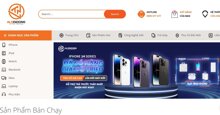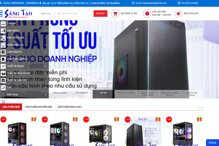Chuyển tới tiêu đề chính trong bài [xem]
Websosanh – Để chuyển hình ảnh giữa iPhone và iPad sẽ trở nên vô cùng đơn giản nếu cả hai thiết bị này đều được kết nối với cùng một ID Apple và tài khoản iCloud. Thêm vào đó chúng được kết nối với Wifi hoặc 3G/4G thì hình ảnh sẽ chia sẻ liên tục.
Phương pháp 1. Thiết lập tự động chuyển hình ảnh
Bạn khởi động ứng dụng Setting từ iPhone của bạn. Di chuyển xuống Photo & Camera. Dưới Photo Stream chuyển đổi “My Photo Stream” ở chế độ ON để tất cả các bức ảnh chụp bằng iPhone của bạn được đồng bộ hóa với các thiết bị khác. Tương tự với iPad bạn cũng có thể chuyển hình ảnh chụp từ iPad để đồng bộ với iPhone.
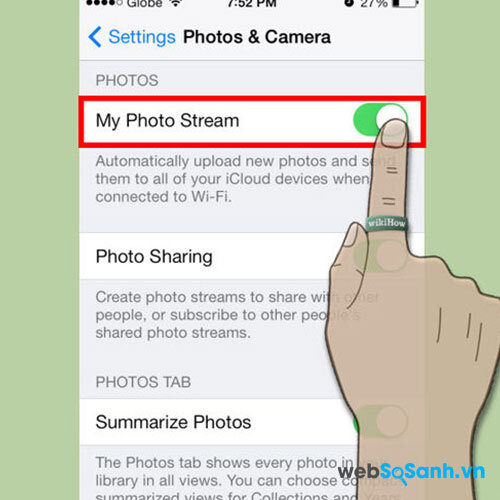
Chắc chắn rằng iCloud được kết nối với cả hai thiết bị bằng cách vào Setting=> iCloud. Nếu bạn có ID Apple cùng được liệt kê cho tài khoản iCloud hình ảnh của bạn sẽ bắt đầu đồng bộ hóa ngay lập tức.
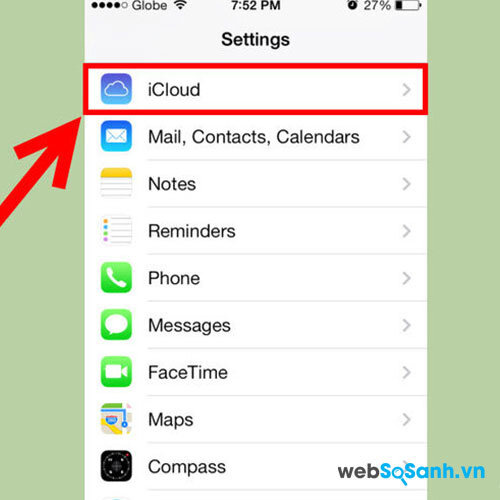
Phương pháp 2: Chỉ chuyển một số hình ảnh
Nếu bạn chỉ muốn chuyển một vài bức ảnh mà không phải là tất cả từ iPhone của bạn đến iPad hay ngược lại, bạn có thể tạo ra một dòng hình ảnh. Bạn cần bật Stream của cả hai thiết bị lên bằng cách vào Setting>> Photo & Camera và điều chỉnh ” Chia sẻ ảnh iCloud” ở chế độ ON.
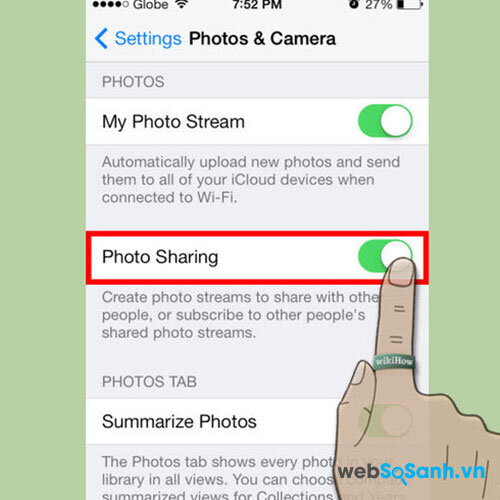
Thiết lập thư viện hình ảnh được chia sẻ giữa iPhonoe và iPad
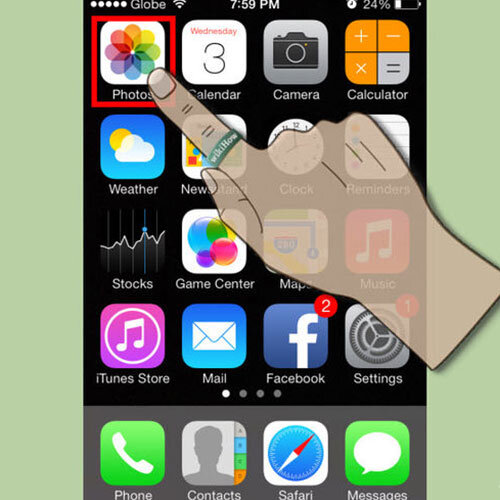
– Từ iPhone của bạn hãy mở Photos app
– Chọn “Photo Stream trên thanh menu ngang phía dưới
– Nhấn vào nút “+” ở góc bên trái để ra một thư mục hình ảnh mới
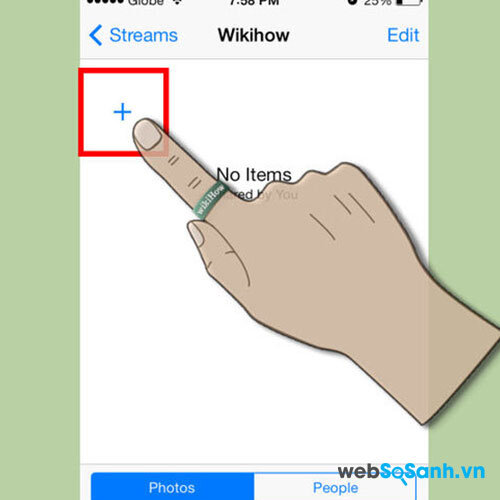
– Nhập tên cho dòng hình ảnh của bạn, và quyết định xem bạn muốn các hình ảnh có sẵn từ một trang web nào là tốt. Nhấn “Create” để xác nhận lựa chọn của bạn.
Thêm hình ảnh vào thư viện ảnh của bạn
Trên hình ảnh ứng dụng bạn chọn Albums ở thanh điều hướng phía dưới
– Bấm Edit để chọn ảnh muốn đặt vào thư mục rồi bấm Share
– Bấm Photo Stream trong trình đơn đã được bật lên. Sau đó chọn hình ảnh cụ thể mà bạn muốn thêm vào bức ảnh.
Quản lý thư viện ảnh
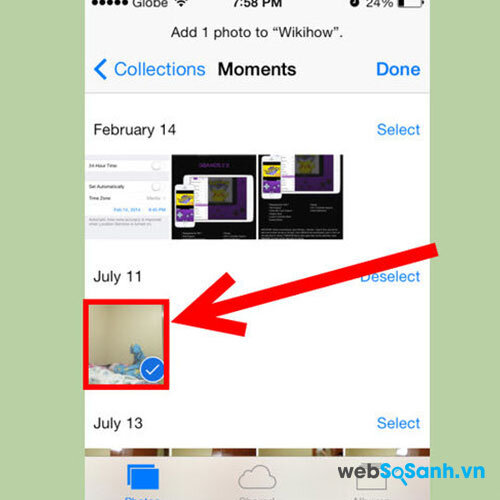
Chạm vào một hình ảnh để xem. Chọn “Edit” để xóa hình ảnh hay chia sẻ chúng với các nguồn khác.
Chạy ứng dụng hình ảnh từ Ipad. Chọn Photo Stream ở phía dưới. Bạn sẽ thấy thư viện ảnh mà bạn vừa tạo ra từ iPhone chuyển sang. Bạn cũng có thêm hình ảnh từ iPad của bạn vào thư viện ảnh để chia sẻ nó với iPhone.
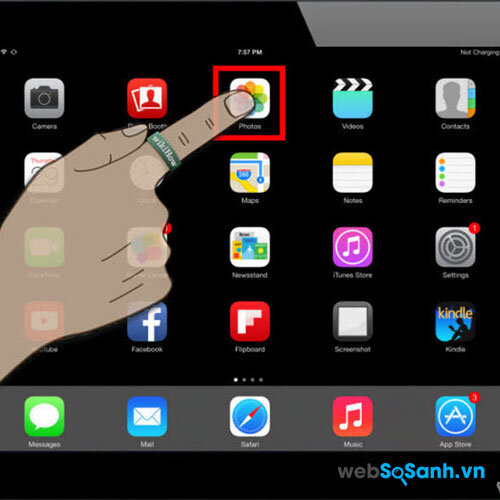
T.Thu
Theo wikihow.com
Websosanh.vn – Website so sánh đầu tiên tại Việt Nam